Anleitung XP Mode selbst bauen für Windows 7
Ich habe eine Windows XP Lizenz, eine Windows 7 Home Premium Lizenz, letztere beinhaltet den Virtual PC, und ich will die schicke Integration des XP Mode unter meinem Windows 7 Home Premium! Was liegt also näher als sich den XP Mode selbst zu bauen.
Die Idee der Integration aller in einer virtuellen Maschine installierten Programme in den Host-PC, also in mein Windows 7, ist verführerisch.
Also, um den XP Mode nutzen zu können braucht man nicht ein Windows 7 Professional oder gar ein Windows 7 Ultimate kaufen, man braucht nur eine alte Windows XP Lizenz, den Rest zeige ich in dieser Anleitung.
Installation Virtual PC 2007
Für die Nutzung des Virtual PC 2007 unter Windows 7 gelten die gleichen Hardware-Voraussetzungen, wie unter dem XP Mode gelten (siehe im Artikel beispielsweise Stichwort Hardware Virtualization etc.) .
Ok, wir fangen wir an:
- Download und Installation von Virtual PC 2007 (Windows 7 wird nun erzählen, dass es per Update eingespielt wird. Ist ok!),
- alles bestätigen und
- am Ende das Upgrade installieren (in DEUTSCH!),
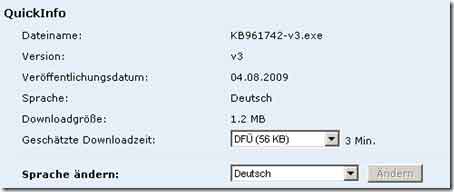
- dass für Virtual PC vorhanden ist.
Erstellen eines virtuellen Windows XP
Unter Programme findet sich nun der Ordner Windows Virtual PC und in diesem rufen wir die Verknüpfung Windows Virtual PC auf, gehen auf den Button Virtuellen Computer erstellen und erstellen unserer virtuelles XP.
Zunächst geben wir dem Kind einen Namen und geben dem virtuellen XP max. 256 MB (statt den vorgeschlagenen 512 MB). Grund für die 256 MB ist das schnellere Starten aus dem Ruhezustand, bei dem der Arbeitsspeicher auf die Festplatte geschrieben bzw. von dieser geladen wird.
Nun wählen wir die sich dynamisch erweiternde Festplatte (,obwohl bei viel Platz (ich habe eine SSD und bin deshalb geizig) eine feste Größe bessere Performance bring).
Nun markieren wir das Image und gehen auf Einstellungen. Unter DVD-Laufwerk binden wir das CD-Image von Windows XP SP 3 ein oder geben das betreffende DVD-Laufwerk an.
Wir bestätigen mit OK, starten per Doppelklick die virtuelle Instanz und klicken uns durch die normale Installation von Windows XP.
Wichtig, beim Virtual PC wird die Maus ohne installiere Integrationsfeatures gefangen. Befreien kann man die Maus mit strg + alt + Pfeiltaste links.
Integrationsfeatures aktivieren und konfigurieren
Das Integrationsfeature lässt sich über Extra installieren bzw. aktiveren / deaktivieren. auch hier wieder alles abnicken.
Wir wir nach dem Benutzer gefragt werden geben wir diesen inkusive Passwort (Passwort speichern lassen) ein und melden uns an.

Nun den Eigenbau-XP Mode herunterfahren und in die Einstellungen gehen.
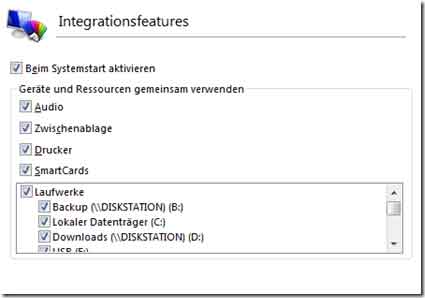
Beim Start sollen bitte alle Laufwerke, die Zwischenablage, der Sound und die Drucker übergeben werden (, was bei mir bis auf den Drucker tadellos funktioniert).
Windows XP bzw. den selbstgebauten XP konfigurieren
Der nun selbst gebaute XP-Modus muss nun noch abgespeckt werden, so dass man damit auch schnell arbeiten kann. Wir gehen als in das Windows XP und entschlacken ein bisschen:
Oberfläche
Rechtsklick auf Desktop und die klassische Ansicht auswählen und den Bildschirmschoner deaktivieren. Darüber hinaus unter Start > Systemsteuerung > System > Erweitert > die visuellen Effekte ausschalten. Wenn wir da gerade sind, schalten wir noch die Systemwiederherstellung aus und die Autoupdate stellen wird auf benachrichtigen.
Dienste
Die Dienste können wir über Start > Systemsteuerung > Verwaltung > Dienste einstellen. Mit einem Rechtsklick den jeweiligen Dienst jeweils auf manuell setzen:
- Designs
- Fehlerberichterstattung
- Sicherheitscenter
- Nachrichtendienst
Ich hab noch ein paar Sachen verändert, aber das fällt mir gerade nicht ein. Jemand Tipps?
Tipps zum selbst gebauten XP Mode
Programme können direkt im Startmenü unter Windows 7 aufgerufen werden und starten dann im seamless mode, d.h. man sieht nur das Fenster. Wichtig ist, dass die Verknüpfung im Startmenü von Windows XP unter alle Benutzer liegt, dass sie durchgereicht wird (nach dem Neustart des virtuellen PC).
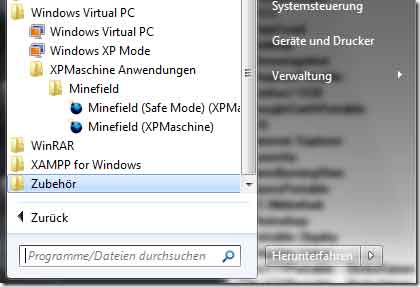
Ein in den Ruhezustand geschicktes Windows XP startet sehr schnell, aber auch ein optimal eingestelltes läuft recht schnell. Wenn man manchmal einzelne Programme und dann wieder die gesamte virtuelle Maschine nutzen möchte, rate ich zum herunterfahren von XP, wenn man nur das System verwendet rate ich zur Nutzung des Ruhezustands. Bei Ausschalten des virtuellen XPs wird man gefragt oder legt es für immer fest (änderbar in Einstellungen).

Wie man auf dem Screenshot sehen kann, kann man dem Virtual PC auch sagen, dass alle Änderungen verworfen werden sollen. Ein differentielles Backup beziehungsweise ein Sicherungspunkt ist jedoch nicht vorgesehen.
